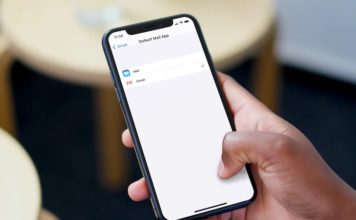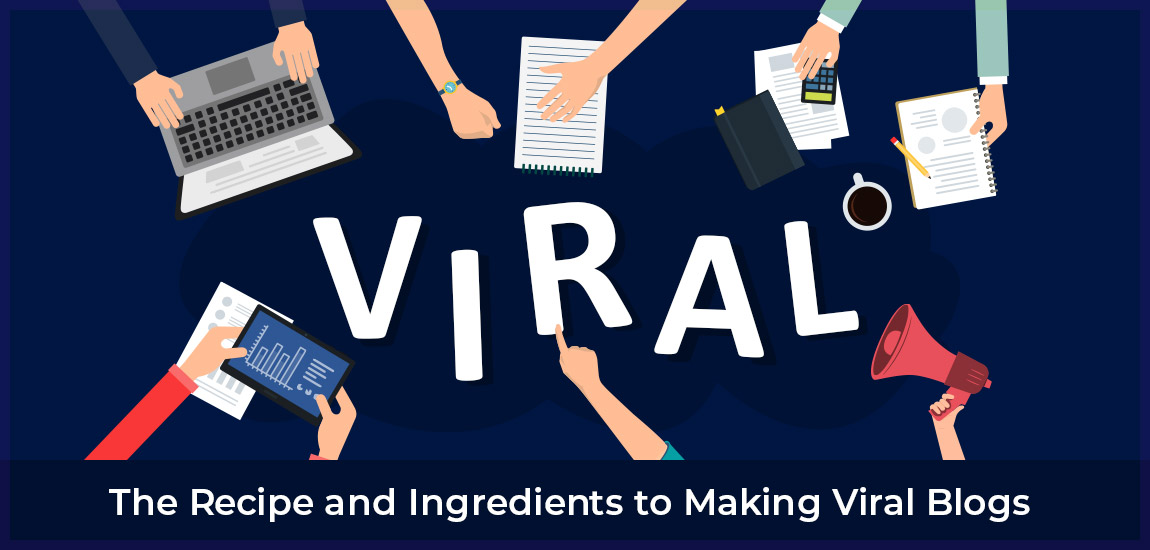كيفية تثبيت “اجتماعات Cisco Webex” على Amazon Firestick بسهولة؟
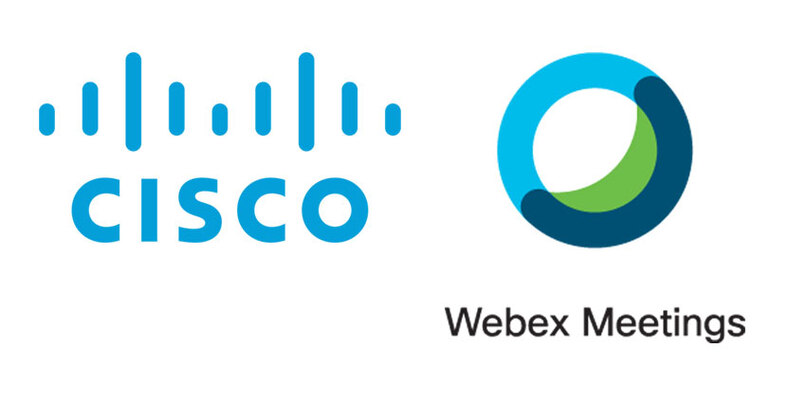
نحن في عصر يمكن فيه تسمية أي جهاز إلكتروني تقريبًا بـ “ذكي” ، لدينا ثلاجات ذكية وغسالات ذكية وأجهزة تلفزيون ذكية. بالإضافة إلى ذلك ، يمكننا أيضًا تحويل أجهزة التلفزيون العادية إلى أجهزة ذكية ، من أجل الاستمتاع براحة الحياة المتصلة ، والأفضل من ذلك ، لتتمكن من الاستمتاع باستخدام تطبيقات مثل اجتماعات Cisco Webex Meetings على أي جهاز.
على الرغم من أن الأمر يبدو مجنونًا بالنسبة لك ، إلا أنه من الممكن أن نتمكن من استخدام اجتماعات Cisco Webex على جهاز تلفزيون ، حتى لو لم يكن ذلك ذكيًا ، كل ذلك بفضل Amazon Firestick ، وهو جهاز قادر على تحويل أي تلفزيون ذكي التلفزيون ، طالما أنه يحتوي على مدخلات HDMI ، هل تريد معرفة كيفية القيام بذلك؟ فلنبدأ.
ما هي ميزات اجتماعات Cisco Webex؟
بادئ ذي بدء ، من الجيد ملاحظة أن Cisco Webex Meetings عبارة عن برنامج مكالمات صوت وفيديو ، متخصص للاستخدام في بيئة العمل. على عكس البرامج الأخرى مثل Skype أو Discord أو Zoom ، والتي تُستخدم أيضًا لقضاء وقت الفراغ ، من الصعب جدًا رؤية شخص يستخدم هذا البرنامج لقضاء وقت الفراغ وليس للعمل.
بمجرد توضيح ما سبق ، يمكننا تسليط الضوء على أن Cisco Webex لديها أدوات لا تصدق لتكون قادرة على تحويل بيئة العمل إلى شيء افتراضي. لديها العديد من مؤتمرات الفيديو في الوقت الفعلي ، بالإضافة إلى أنها تحتوي على أدوات مثل إصدار المستندات والعروض التقديمية والرسومات وما إلى ذلك. كل ذلك في الوقت الفعلي.
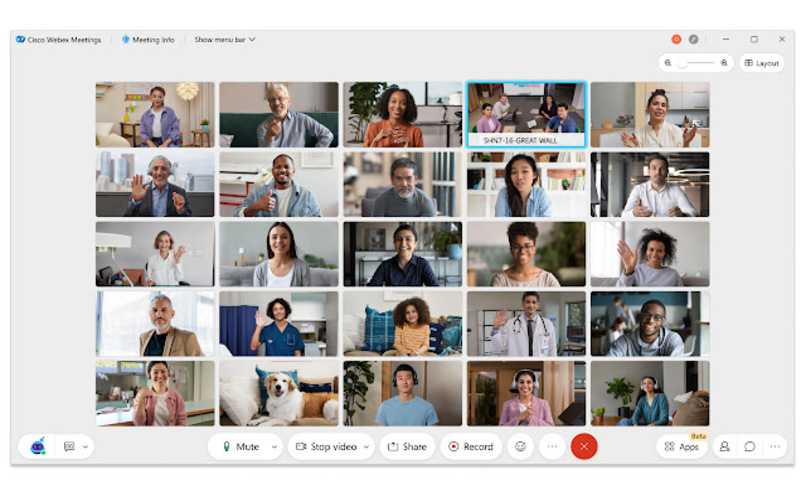
سيتمكن المشاركون من حفظ وعرض المستندات الصادرة عن المسؤول في الوقت الفعلي على أجهزة الكمبيوتر الخاصة بهم ، بالإضافة إلى حقيقة أنه إذا كانت لديهم الأذونات اللازمة ، فسيكون بإمكانهم إصدار المستندات بأنفسهم أيضًا. يُستخدم هذا التطبيق للاجتماعات التفاعلية ومكاتب المساعدة للدعم الفني وأحداث البث المباشر والتدريبات الافتراضية وحتى لتوفير الوصول عن بُعد.
بالإضافة إلى ذلك ، يمكن تخصيص هذا التطبيق من حيث التصميم ، أي الواجهة وخلفية الفيديو وما إلى ذلك. ناهيك عن أنه يمكن استخدامه بواسطة وحدات التحكم في الصوت مثل Alexa ، بالإضافة إلى استخدامه على Amazon FireStick وغيرها من المعدات.
كيفية تنزيل اجتماعات Cisco Webex على Firestick؟
شيء جيد هو أننا لن نحتاج إلى أطراف ثالثة لتتمكن من تثبيت اجتماعات Cisco Webex Meetings على FireStick ، نظرًا لأنها متوفرة في Amazon Store ، حتى نتمكن من تنزيلها مباشرة. للقيام بذلك من جهاز FireStick الخاص بنا ، سيتعين علينا اتباع سلسلة من الخطوات.
من متجر التطبيقات
كما قلنا لك بالفعل ، يمكننا بسهولة الحصول على هذا التطبيق في متجر تطبيقات أمازون ، لذلك لن نضطر إلى البحث عن ملف APK ، أو الذهاب إلى جهات خارجية من أجله ، والخطوات التي يجب اتباعها هي:
- أول شيء يتعين علينا القيام به هو التبديل على Firestick ، وفتح محرك البحث.
- بعد ذلك ، باستخدام لوحة المفاتيح التي تظهر على الشاشة ، سنبحث عن “اجتماعات Cisco Webex”.
- ثم سيتعين علينا تحديد تطبيق Cisco وخيار “Get icon”.
- بمجرد تحديد الخيار السابق ، سيبدأ التنزيل قريبًا ، بمجرد اكتمال التنزيل ، سنضغط على أيقونة التطبيق وهذا كل شيء.
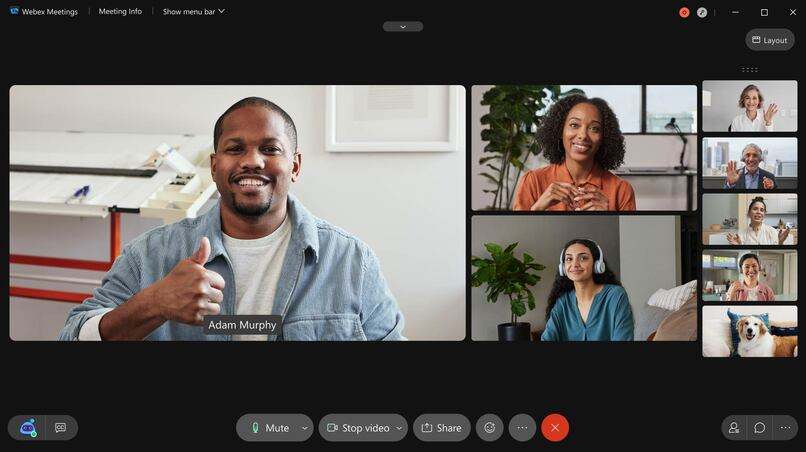
باستخدام جهاز الكمبيوتر الخاص بك
بالإضافة إلى القدرة على تنزيل هذا التطبيق مباشرة من تلفازنا الذكي ، من خلال Firestick. يمكننا تنزيله على جهاز الكمبيوتر الخاص بنا. بحيث يمكن استخدامه لاحقًا على FireStick. كيف يمكننا القيام بذلك؟ بسيط.
- أولاً ، سيتعين علينا الانتقال إلى Amazon.com وبعد ذلك. سنقوم بتسجيل الدخول باستخدام الحساب الذي نستخدمه على FireStick.
- باستخدام شريط البحث. اكتب “اجتماعات Cisco Webex”.
- بمجرد العثور على التطبيق . سنقوم بتحديده ومتابعة تنزيله.
- سنضغط على “الحصول على التطبيق” وهذا كل شيء . وسننتظر بضع دقائق حتى يكتمل التنزيل على FireStick.
من المهم التأكيد على شيء ما . إذا كان SmartTV الخاص بك لا يحتوي على كاميرا وميكروفون . فلن تتمكن من استخدام اجتماعات Cisco Webex Meetings بشكل صحيح . إلا إذا تمكنت من تنفيذ هذه الأدوات خارجيًا ، والذي سيكون ممكنًا إذا كان التلفزيون يحتوي على المناسب الموانئ.
ما هي الطريقة الصحيحة لاستخدام اجتماعات Cisco Webex لتحقيق أقصى استفادة من اجتماعاتك؟
بادئ ذي بدء . كما قلنا لك في بداية المقال ، تم إنشاء هذا التطبيق لبيئة الأعمال. لذلك إذا كنت شخصًا يتطلع إلى إجراء مكالمات فيديو للترفيه . أو مع أصدقائك أو شيء من هذا القبيل. فمن الأفضل أنك تبحث عن المزيد من الخيارات مثل Discord أو Skype أو Zoom أو WhatsApp.
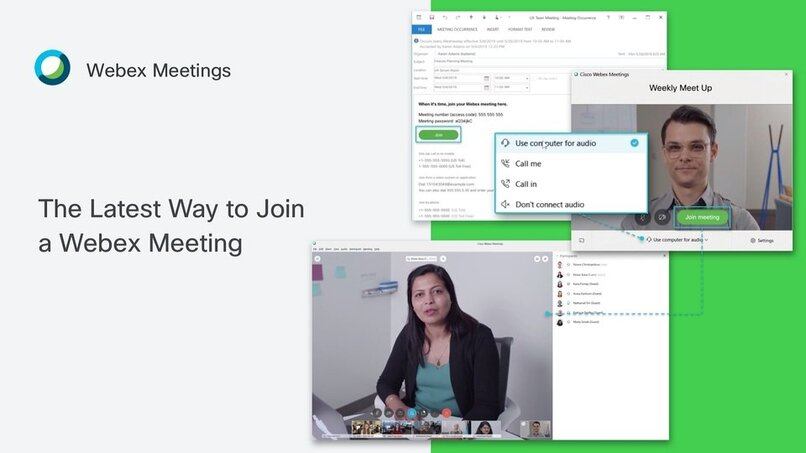
المثالي هو أن يكون لديك كاميرا ويب جيدة وميكروفون جيد . لكن حتى نتمكن من جعل الآخرين يروننا ويسمعوننا بشكل أفضل. بالإضافة إلى ذلك. يوصى باستخدام إنترنت جيد حتى لا يتم قطع الاتصال. هذا ليس تطبيقًا يطلب متطلبات فنية أعلى.